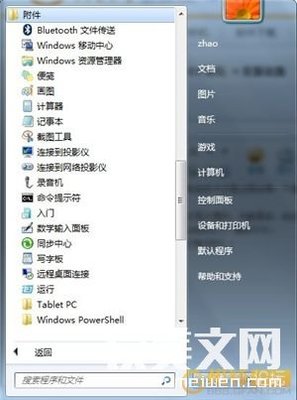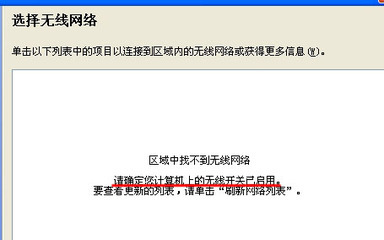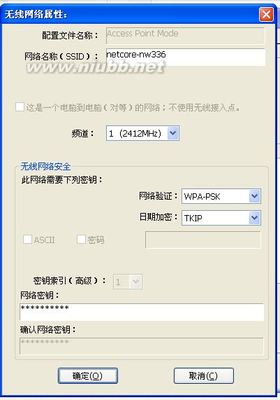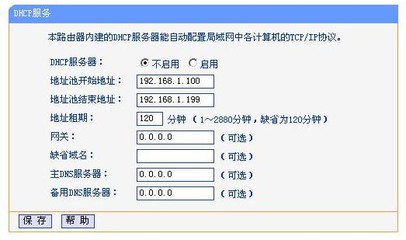WDS简称无线桥接,可实现更大范围的无线扩展,增加2个无线路由器之间的无线范围 ,以下以普联(TP-Link)无线路由为例,系统为win7,说明怎样扩展无线网络的范围。
PS:以192.168.1.1为默认的web管理界面的其他无线路由例如:FAST迅捷、水星等,可参照使用。xp系统手动设置ip和win7基本一致
拓展你的无线网络――TP无线路由器开启WDS――工具/原料一台正常连接外网的tp无线路由,本例为841 ,以下简称主路由,另一台2041,以下简称从路
拓展你的无线网络――TP无线路由器开启WDS――方法/步骤拓展你的无线网络――TP无线路由器开启WDS 1、
在浏览器输入192.168.1.1,进入主路由web管理界面 ,设置基本的网络参数,确保已连接外网
拓展你的无线网络――TP无线路由器开启WDS 2、
切换到无线设置,为主路由设置无线加密,记下加密算法和密码,在后面设置从路由需要用到
拓展你的无线网络――TP无线路由器开启WDS 3、
断开电脑和主路由的连接(有线无线都断开) ,插上从路由的电源,连接从路由(推荐用无线连接)在浏览器输入192.168.1.1,进入从路由web管理界面,选择“网络参数”→LAN设置,把ip地址设置为192.168.1.2,保存,重启
拓展你的无线网络――TP无线路由器开启WDS 4、
在浏览器输入192.168.1.2,进入从路由web管理界面,切换至DHCP服务器,关闭从路由的DHCP,保存 ,重启从路由器
拓展你的无线网络――TP无线路由器开启WDS_开启wds是什么意思
拓展你的无线网络――TP无线路由器开启WDS 5、
设置电脑的ip地址为手动分配,连接从路由,在浏览器输入192.168.1.2,进入路由web管理界面,
拓展你的无线网络――TP无线路由器开启WDS 6、
切换至“无线设置”→“基本设置”→勾选开启wds,然后点击扫描,稍等片刻,即可看到扫描到的无线AP,选择要连接的主路由器,点击“连接”,稍等返回“基本设置”界面 ,输入上述第二步记下的主路由器的加密类型和密码,千万要确保在从路由输入的密钥类型、密钥要和主路由器的完全相同,然后点击“保存”,稍等。
拓展你的无线网络――TP无线路由器开启WDS_开启wds是什么意思
拓展你的无线网络――TP无线路由器开启WDS 7、
把电脑网卡ip地址设置为自动获取,然后选择连接从路由器,连接上从路由器后,进入从路由管理界面,192.168.1.2, 看到下图显示的wds状态为成功,即表示wds成功建立,可通过从路由共享主路由的网络,从而扩展了无线网络的范围。更好地为手机等智能设备提供稳定的wifi。
拓展你的无线网络――TP无线路由器开启WDS_开启wds是什么意思
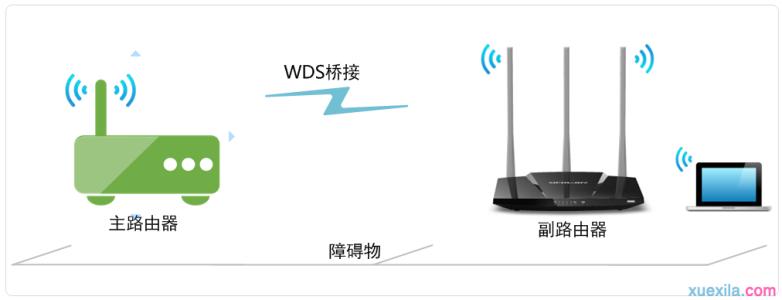
 爱华网
爱华网